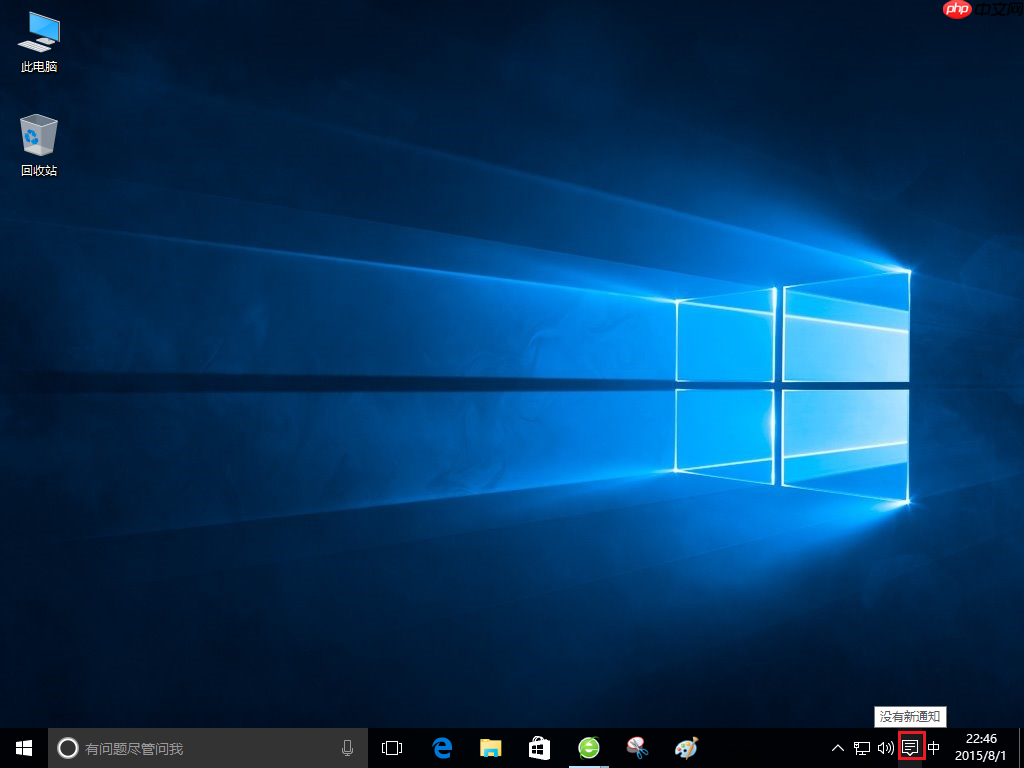
与我们的众多Windows 10、8.1用户类似,您或许会希望在某一刻永久移除系统内的某些文件或文件夹。鉴于部分Windows 10、8.1用户在此过程中遇到的困难,我们将通过以下步骤为您提供解决方案,帮助您修复回收站并彻底删除文件。在很多情况下,您可能因权限不足而无法从回收站中移除特定文件夹,或者您的操作系统阻止了您访问该文件夹,因为其可能遇到了多种注册表错误。无论具体情况如何,我们都会采用以下方法来解决问题,确保您的系统迅速恢复正常运行。
操作流程如下:
1、恢复文件
在Windows 10、8.1中,将鼠标指针移至屏幕右上角。从弹出的菜单中,用鼠标左键点击或选择“搜索”功能。在搜索框内输入以下内容:“恢复文件”。完成搜索后,点击鼠标左键或选择“使用文件历史记录还原文件”。
您将会看到一个搜索框,需要在其中输入您无法删除的回收站文件夹名称。用鼠标左键点击或选择您无法正常删除的文件,随后点击“恢复”按钮。
现在,该文件应在被永久删除前恢复至原位置。关闭“使用文件历史记录还原文件”窗口,然后前往您遇到问题的文件所在位置。用鼠标左键点击该文件以选中它,同时按下“Shift”键和“Delete”键。接着点击“是”按钮确认删除。
这应该能够绕过回收站直接永久删除文件。
2、以安全模式清空回收站
将鼠标指针移至屏幕右上角。当菜单栏出现时,用鼠标左键点击或选择其中的“搜索”功能。在搜索框中,输入以下内容:“控制面板”。
搜索结束后,点击鼠标左键或选择“控制面板”图标。点击“系统和安全”功能,再点击“管理工具”功能。在右侧列表中找到并开启“系统配置”功能。
注意:您也可以通过同时按下“Windows”键和“R”键打开系统配置,在“运行”框中输入:“msconfig.exe”,不包括引号。然后按下键盘上的“Enter”键。
点击窗口顶部的“Boot”选项卡。您会看到一个名为“Boot options”的标题。勾选“安全启动”选项旁的复选框。
点击“确定”按钮保存更改。如果系统提示您需要重启计算机,请点击“重新启动”按钮。
Windows 8.1操作系统重启完成后,应该进入了安全模式配置状态。转到“回收站”文件夹,尝试删除遇到问题的文件。
要恢复常规启动系统,您需要再次进入“系统配置”窗口,如前所述,但这次需取消勾选“安全启动”选项旁的复选框,并重新启动操作系统。
3、以管理员身份清空回收站
使用Windows 8.1的管理账户登录并访问“回收站”文件夹。现在尝试清空它。如果成功,则可能是当前登录用户缺乏足够权限。
4、自动清空回收站
您可以尝试按照上一条链接中的说明操作,了解如何利用任务计划程序自动清空回收站。在Windows 10系统上,您同样可以使用一项实用功能来实现相同效果。请参考本指南,了解如何启用此功能,该功能将...































